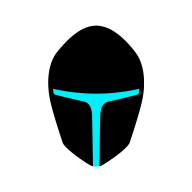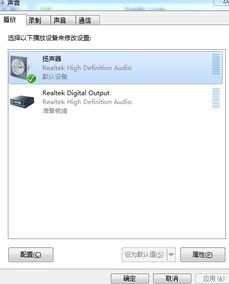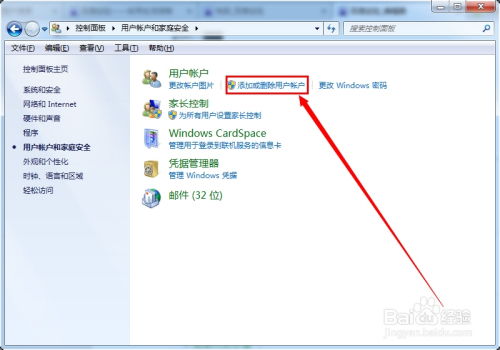笔记本电脑键盘故障?轻松几步教你修复!
在日常生活中,笔记本电脑已经成为我们工作、学习和娱乐的重要工具。然而,当笔记本电脑键盘失灵时,无疑会给我们的使用带来极大的不便。本文将详细介绍一些常见的笔记本电脑键盘失灵的原因及其修复方法,帮助您快速解决问题,确保笔记本电脑的正常使用。

首先,键盘失灵可能是由于键盘本身出现了物理损坏。在日常使用中,我们可能不小心将饮料、食物等洒在键盘上,导致键盘内部的电路短路或按键被卡住。此外,长时间的使用和频繁的敲击也可能使键盘的按键磨损或松动。针对这种情况,我们可以尝试以下步骤进行修复:

1. 清洁键盘:首先,关闭笔记本电脑并断开电源,然后使用干燥的软布或纸巾轻轻擦拭键盘表面,去除键盘上的灰尘和污垢。如果键盘上有顽固的污渍,可以使用少量清水或专用清洁剂进行清洁,但切记不要让水流入键盘内部。对于洒在键盘上的液体,应立即将笔记本电脑倒置,用吸水纸吸干液体,然后尽快送到专业维修店进行处理。

2. 检查按键:如果键盘上有按键卡住或无法正常弹起,可以轻轻拨动按键,看是否能恢复正常。如果按键已经磨损或松动,可能需要更换新的键盘。
3. 拆卸键盘:如果上述方法无法解决问题,可以尝试拆卸键盘进行进一步的检查和维修。但请注意,拆卸键盘需要一定的专业知识和技巧,如果您不确定如何操作,建议寻求专业维修人员的帮助。
除了物理损坏外,键盘失灵还可能是由于驱动程序或系统问题导致的。当笔记本电脑的驱动程序出现问题或系统更新后不兼容时,键盘可能无法正常工作。针对这种情况,我们可以尝试以下方法进行修复:
1. 更新驱动程序:首先,我们需要检查笔记本电脑的键盘驱动程序是否过时或存在问题。可以通过设备管理器查看键盘设备的状态,如果显示有黄色感叹号或问号,说明驱动程序存在问题。此时,我们可以尝试更新驱动程序。可以通过官方网站下载最新的驱动程序,也可以使用驱动更新软件自动检测并更新驱动程序。
2. 恢复系统:如果键盘失灵是在系统更新后出现的,可能是由于系统更新导致的不兼容问题。此时,我们可以尝试恢复系统到更新前的状态,看是否能解决问题。具体操作步骤可能因不同的操作系统而异,但通常可以在“设置”或“控制面板”中找到“恢复”选项。
3. 检查系统设置:有时,键盘失灵可能是由于系统设置不当导致的。例如,在“控制面板”的“键盘”设置中,如果设置了错误的键盘布局或键盘速度,可能会导致键盘无法正常工作。此时,我们需要检查这些设置并进行必要的调整。
此外,键盘失灵还可能是由于键盘与笔记本电脑主板之间的连接问题导致的。当键盘与主板之间的连接线松动或损坏时,键盘可能无法正常工作。针对这种情况,我们可以尝试以下方法进行修复:
1. 检查连接线:首先,我们需要关闭笔记本电脑并断开电源,然后仔细检查键盘与主板之间的连接线是否松动或损坏。如果连接线松动,可以重新插拔连接线以确保连接紧密。如果连接线损坏,可能需要更换新的连接线。
2. 更换键盘接口:如果键盘连接线没有问题,但键盘仍然无法正常工作,可能是由于键盘接口损坏导致的。此时,我们可以尝试更换键盘接口来解决问题。但请注意,更换键盘接口需要一定的专业知识和技巧,如果您不确定如何操作,建议寻求专业维修人员的帮助。
3. 检查主板:如果上述方法都无法解决问题,可能是由于笔记本电脑主板存在问题导致的。此时,我们需要对主板进行详细的检查和维修。但请注意,主板维修是一项复杂且风险较高的工作,如果您不具备相关的专业知识和经验,建议不要尝试自行维修,而是寻求专业维修人员的帮助。
最后,我们还需要注意一些日常使用中的注意事项,以避免键盘失灵等问题的发生:
1. 避免在键盘上放置重物或尖锐物品,以免损坏键盘按键或连接线。
2. 定期对键盘进行清洁和维护,保持键盘的干净和整洁。
3. 避免在潮湿或高温的环境下使用笔记本电脑,以免对键盘造成损害。
4. 在使用笔记本电脑时,注意保持良好的坐姿和手部姿势,避免长时间连续敲击键盘导致手指疲劳和按键磨损。
综上所述,笔记本电脑键盘失灵可能是由于多种原因导致的。在解决问题时,我们需要根据具体情况采取相应的修复方法。同时,在日常使用中注意保养和维护键盘,可以延长键盘的使用寿命并减少故障的发生。如果您遇到键盘失灵等问题时无法自行解决,建议寻求专业维修人员的帮助以确保问题得到妥善处理。
- 上一篇: 如何轻松查询加油卡余额?
- 下一篇: 两种访问无线路由器设置页面的方法
-
 充电宝故障,轻松几步教你修复!资讯攻略11-01
充电宝故障,轻松几步教你修复!资讯攻略11-01 -
 Win10笔记本游戏不全屏?轻松几步教你解决!资讯攻略12-02
Win10笔记本游戏不全屏?轻松几步教你解决!资讯攻略12-02 -
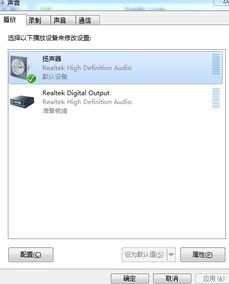 电脑插孔无声?轻松几步教你搞定设置!资讯攻略11-06
电脑插孔无声?轻松几步教你搞定设置!资讯攻略11-06 -
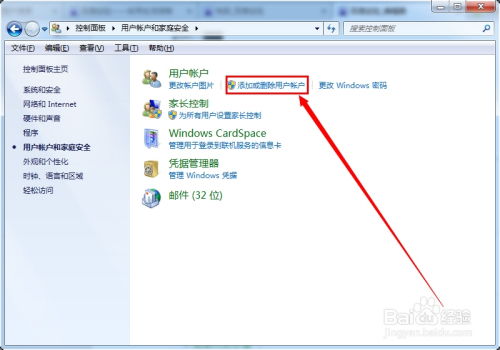 打造安全防线:轻松几步教你为Win7电脑设置强大开机密码资讯攻略11-04
打造安全防线:轻松几步教你为Win7电脑设置强大开机密码资讯攻略11-04 -
 Win7用户必看:轻松几步教你如何设置WiFi热点?资讯攻略11-20
Win7用户必看:轻松几步教你如何设置WiFi热点?资讯攻略11-20 -
 《梦幻西游密码遗失?轻松几步教你找回登录密码!》资讯攻略12-03
《梦幻西游密码遗失?轻松几步教你找回登录密码!》资讯攻略12-03